软件介绍
NiceLabel标准版是一款由Euro Plus推出的条码和RFID标签设计软件,软件在防伪印刷、物流流通、工业生产等各大领域被广泛使用,同时也是各类产品生产厂家、产品流通行业必备的软件,通过折扣软件可以大大提高工作效率,减少管理成本,更好的满足你的设计需求。
NiceLabel软件将以更便捷的方法帮助用户设计条形码标签,支持连接到现有数据库,避免数据重复和错误,并能节省时间。操作员从一个“指向和点击”打印模块进行打印,而不是从标签设计程序打印。
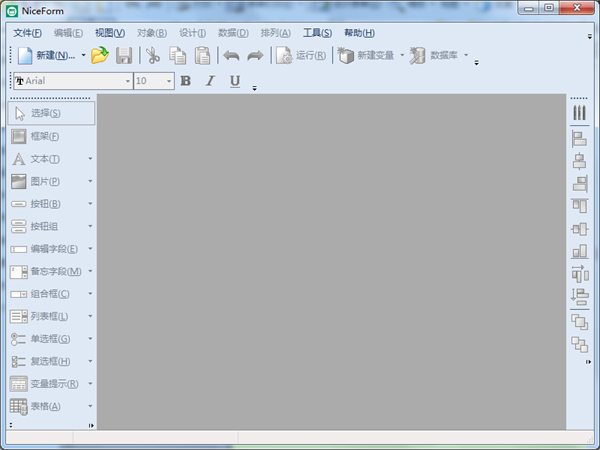
Nicelabel软件特色
1、轻松设计专业的条形码标签。NiceLabel Designer Standard 向导程序让用户可以很容易地执行常见的标签设计任务,包括连接到现有的数据库。使用标签向导来创建标签模板或使用预先设计的标签模板;使用数据库向导来连接到OLE/ODBC数据库;使用对象向导来创建序列号、提示、日期/时间戳、链接字段和表达式;使用条码向导来创建条形码,比如GS1-128。
2、让操作员轻松打印标签。Designer Standard 包括帮助使打印更快、更准确的模块。QuickPrint 帮助用户快速选择正确的模板。NicePrint 提供了一个简单的数据输入界面,不再需要使用标签设计程序。不会不小心对标签格式更改;一切都在一个简单、易用的屏幕里面;实时打印预览,最大限度地减少错误;打印到任何打印机。
3、连接到现有数据库。有了标签数据的数据库,不需要创建数量众多但几乎完全相同的标签设计,只要设计几个模板,然后将它们连接到现有数据,轻松提升制作的标签。支持OLE/ODBC,允许连接到大多数数据库格式。;2500多种标签打印机的Windows标准驱动程序;标签打印机条形码、字体和其他功能的原生支持;经微软测试的卓越的Windows兼容性;支持任何有Windows驱动程序的打印机。
4、轻松创建级联变量。Nicelabel Designer Standard 支持序列号、提示、日期/时间戳、链接字段、表达式和数据库。表达式允许将多个字段连结(相互链接)和操作,创建复合变量,如序列号。
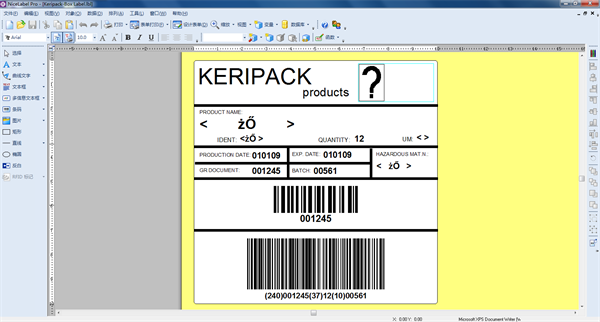
NiceLabel新手入门教程
步骤一 创建基本标签;创建基本标签,主要是在创建标签弹出的“标签向导”中,对打印机进行选择、定义标签和尺寸的大小。
步骤二 创建不可变文本;点击工具箱中的创建文本按钮,文本光标将出现在屏幕上,将光标移动到您想在标签上放置文本的位置,单击鼠标按钮。显示对象属性的对话框将打开。输入文本“sample”,单击完成按钮。(您可以单击“字体”选项后的选择按钮,对输入的文本进行字体格式的修改)
步骤三 插入条形码;单击工具箱中的条码创建按钮,将光标移动到标签上的理想位置,但是鼠标按钮,打开条码属性对话框;输入“123456”作为条码内容,单击“定义”按钮,打开“编辑条码”对话框;选择条码类型,单击确定按钮,返回属性对话框,单击完成按钮。您可以拖动条码到理想位置,以及拖动对象控制柄,改变对象大小,控制柄是环绕在被选中对象四周的矩形框。
步骤四 插入图片;单击工具箱中的插入图片按钮按钮,将光标移动到标签理想位置,单击鼠标按钮,在弹出的对话框中浏览您硬盘上的图片,选中要插入的图片,单击打开按钮。
步骤五 使用右侧设计工具栏中的对齐工具,实现对象的理想分布;
步骤六 保存标签;选择保存图标,键入标签名称。
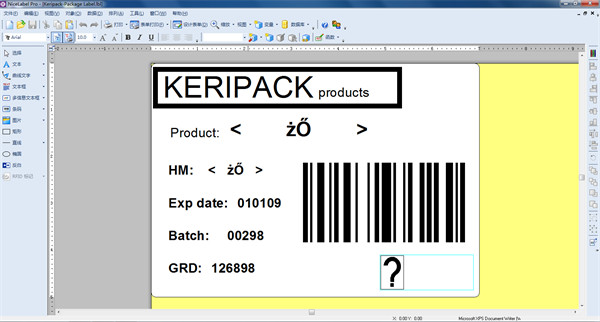
NiceLabel怎么设置标签
1、在新建标签向导选择创建新标签。
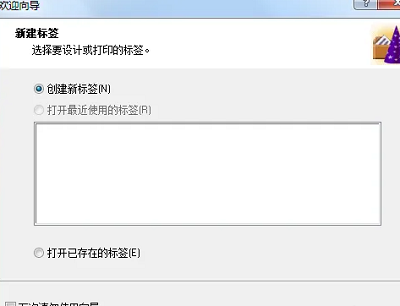
2、在标签设置向导中选择所需合适的打印机单击下一步。
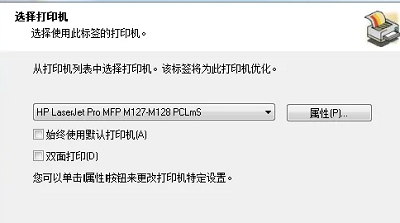
3、将页面大小选项设置为user用户自定义状态,
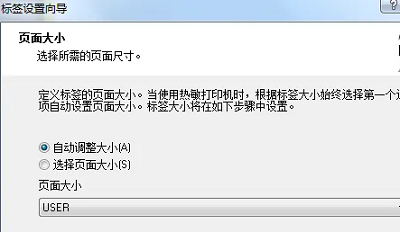
4、选择标签方向和打印方向。
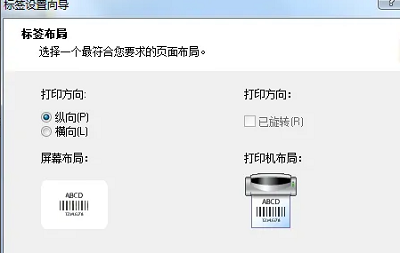
5、最后一步设置完尺寸后点击完成就可以啦。
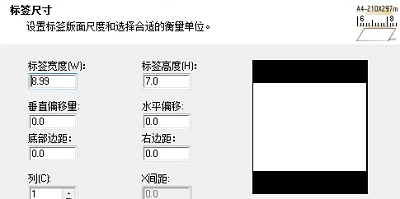
NiceLabel如何设置标签文档的页边距
具体操作步骤如下:
步骤一 启动NiceLabel软件,按照弹出的欢迎向导选择“打开已存在标签”,然后点击完成。
欢迎向导
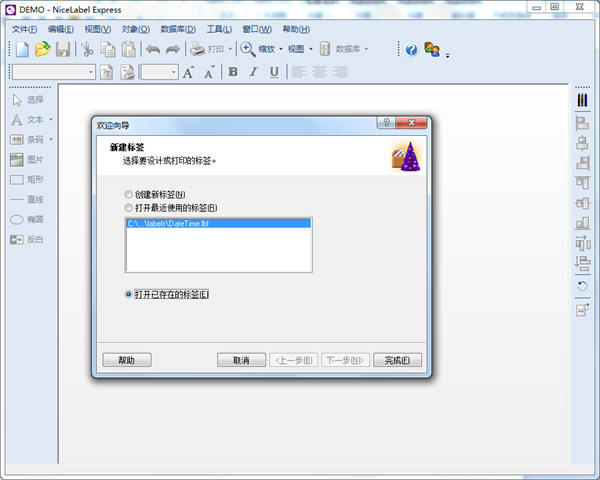
步骤二 在弹出的打开对话框选择合适的标签,然后单击打开,就可以打开标签文档,如下图所示。如果是需要的标签,我们可以进行打印。
打开文档
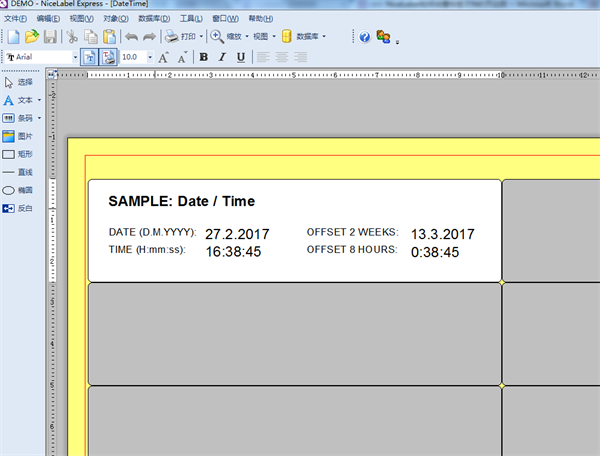
步骤三 打开标签文档后,觉得页边距不符合自己要求,可以进行调整。单击左上角的文件菜单,在其下拉选项选择“标签设置”,如下图所示。
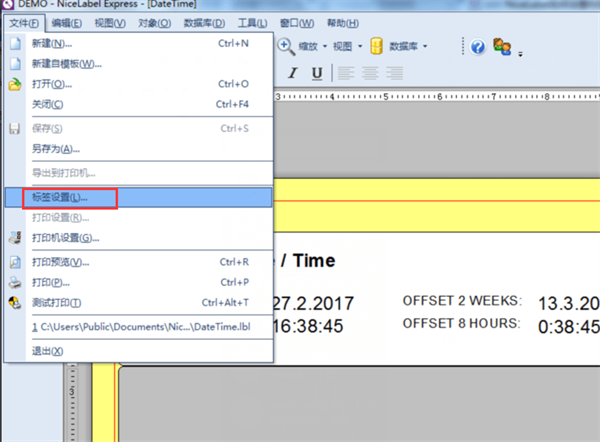
步骤四 弹出标签设置向导,连续单击“下一步”,直到弹出标签尺寸页面,对列和行的间距进行修改,如下图所示。
标签尺寸
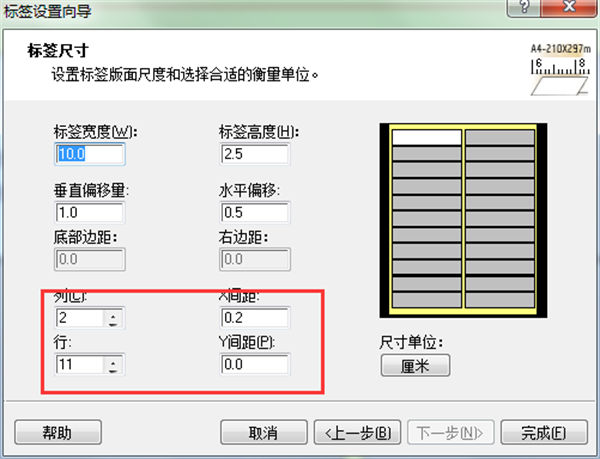
步骤五 最后单击完成按钮,就可以看到最终的调整效果,如下图所示,将列间距调整了一下。
修改完成
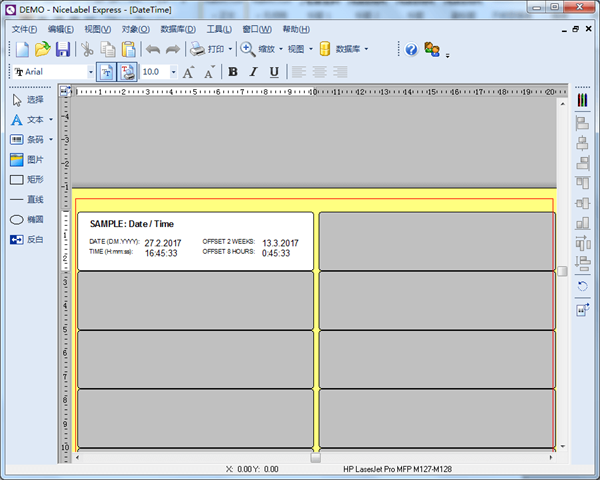
以上就是给大家介绍的在NiceLabel中设置标签文档页边距的技巧,其实只要打开标签设置窗口,按照步骤操作,就可以进行修改。另外还可以对标签的页面大小、布局等进行修改。
更新日志
1、与Windows 10兼容
2、更新了设计样本
3、新增打印对话框中的变量数据加载功能
4、新增数据存储类型
5、更新食物过敏原格式模板
6、优化CODE 128编码算法
7、更新对GS1条码的支持
8、支持HIBC 2.5规范版
9、自动替换合适字体
10、文本框独立打印支持
11、扩展字符的支持























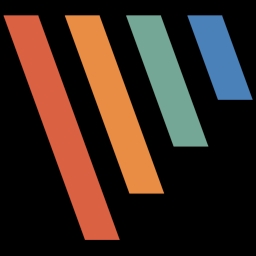
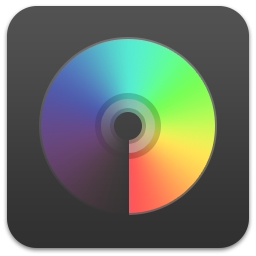



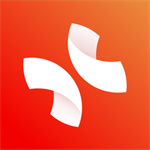

























 浙公网安备 33038202002266号
浙公网安备 33038202002266号